Plug-in MetForm is the most flexible Elementor WordPress conditional form builder with all the most advanced features. You can create sophisticated functional forms on your WordPress site and add the highest number of functionalities using MetForm.
Conditional Logic Pro é um recurso premium do MetForm. Os recursos permitem criar formulários de lógica condicional avançados onde você pode mostrar ou ocultar campos com base na lógica condicional. Leia esta documentação para aprender como criar formulários lógicos condicionais para Elementor usando MetForm.
Quick Overview
This documentation will guide you towards no-code process of creating conditional logic form in WordPress.
Tools Used: Elementor, MetForm free & MetForm Pro.
Steps need to follow:
1. Edit form with MetForm.
2. Add conditions to form field.
3. Enable conditional logic.
4. Add multiple conditions.
5. Set field action.
6. Add or delete conditions.
7. Match cases.
Assista ao guia em vídeo sobre como adicionar campos condicionais no formulário Elementor
Adicione lógica condicional aos formulários #
Para create conditional logic forms, first, open a form with Elementor. Then follow the procedures:
Passo 1: Open an website page in Elementor editor. Then find and drag-and-drop the MetForm widget in the design section.
Passo 2: Clique no Editar formulário botão para abrir o formulário no modo editor MetForm.
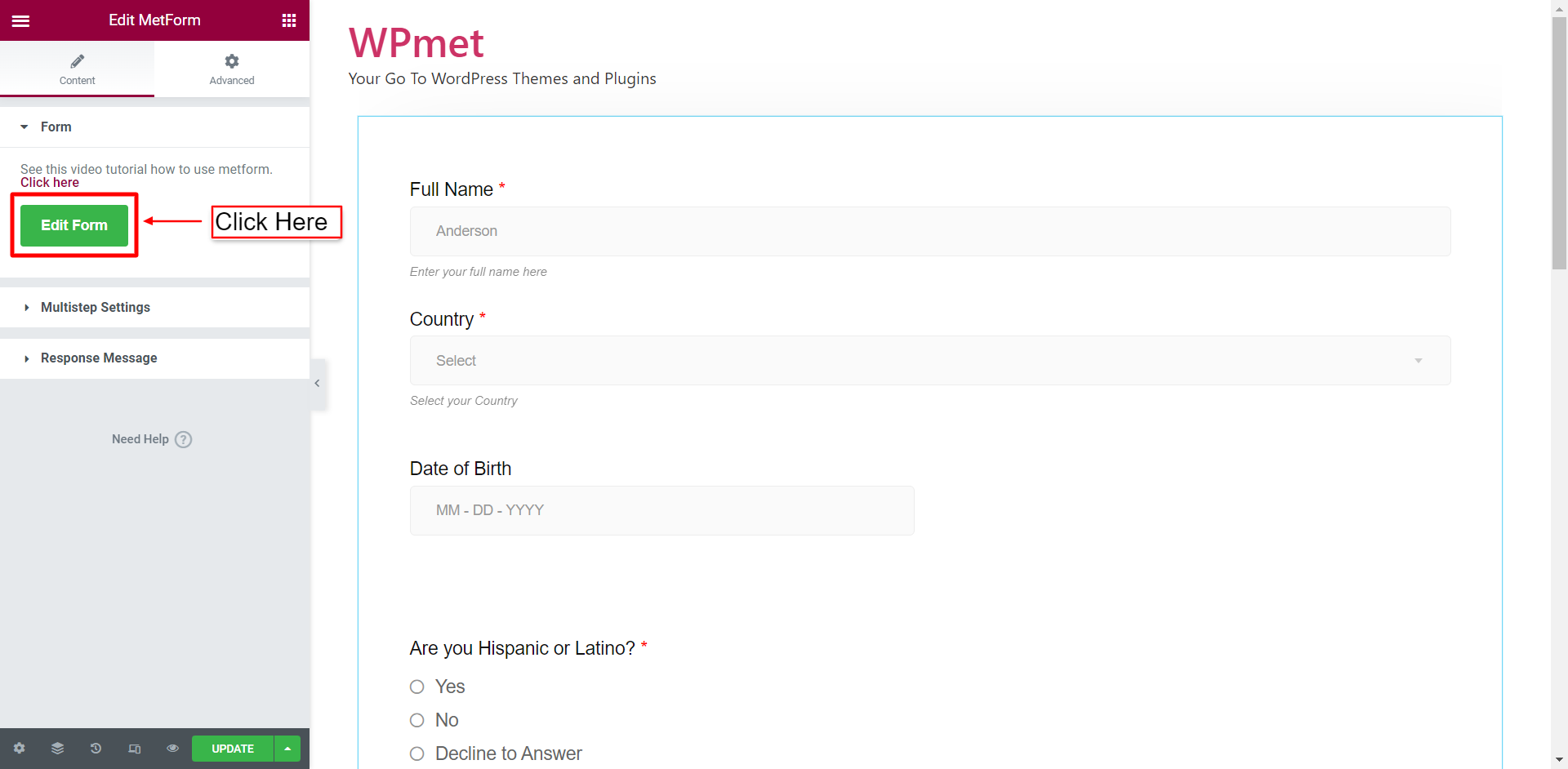
Etapa 3: No formulário, por exemplo, se você deseja adicionar lógica condicional à Linha de Endereço com base no campo País, clique no botão País campo e copie o Nome desse campo.
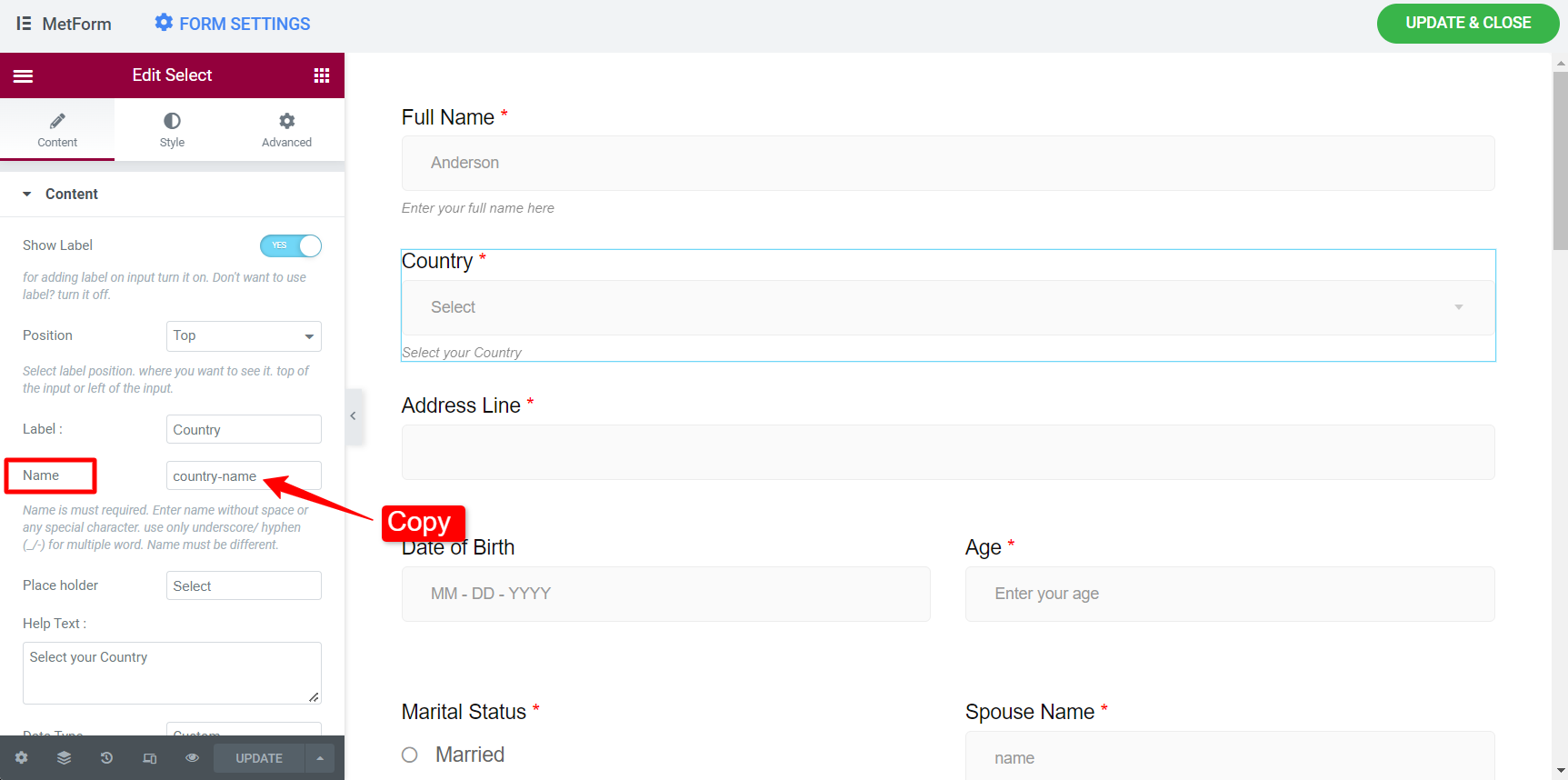
Passo 4: Agora clique no Linha de endereço, e Habilitar a Lógica Condicional.
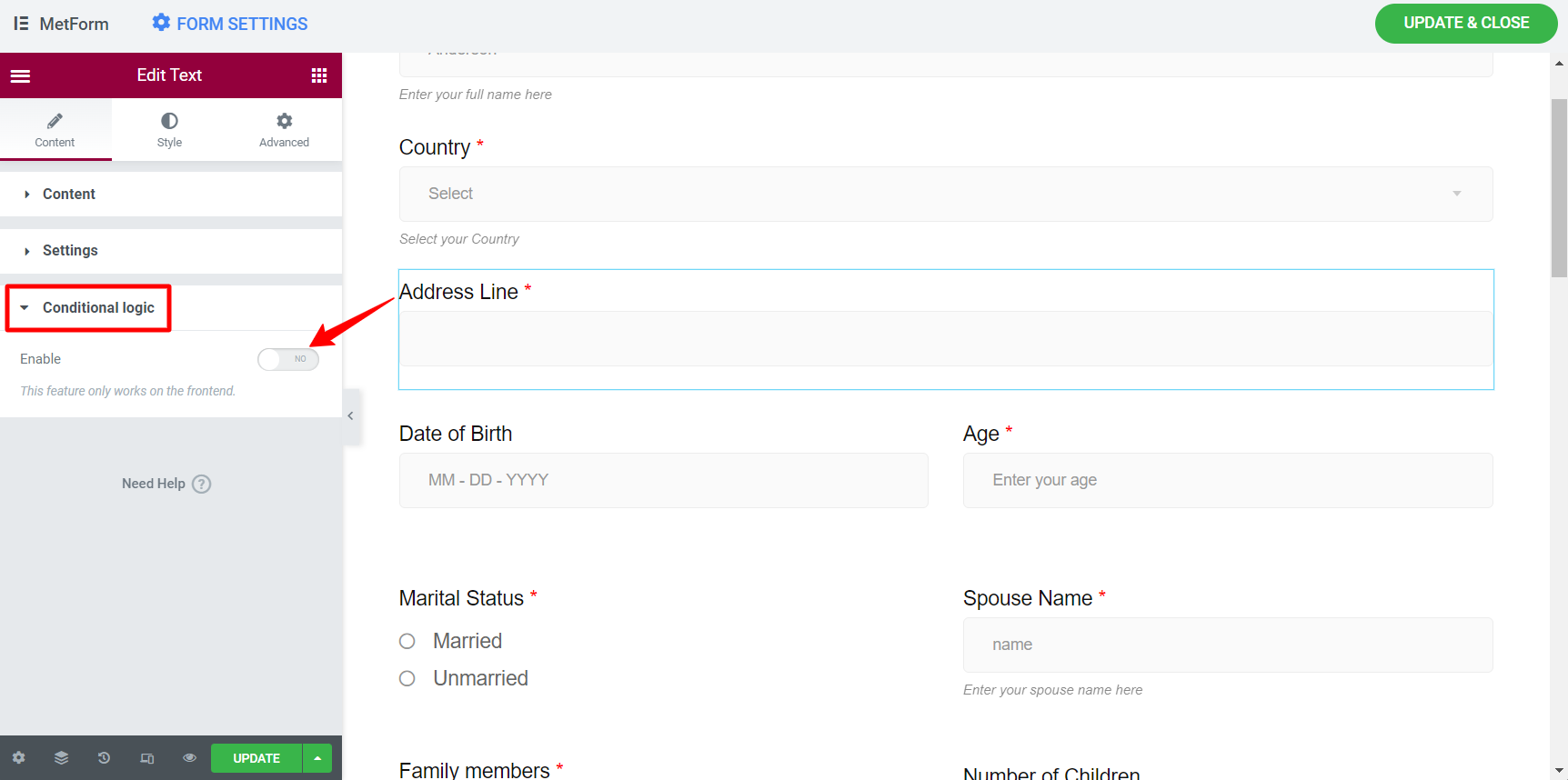
Etapa 5: Colocou o Critérios de correspondência de condição to AND/OR. This works when you add multiple conditions for a form field.
- AND: For the AND logic, all of the condition have to match.
- OR: Only one of the condition have to match.
Etapa 6: Colocou o Ação para Mostrar este campo / Ocultar este campo.
Etapa 7: Adicione condições aos formulários lógicos condicionais para Elementor clicando ADICIONAR ITEM botão ou pode excluir condições com o botão de cruz.
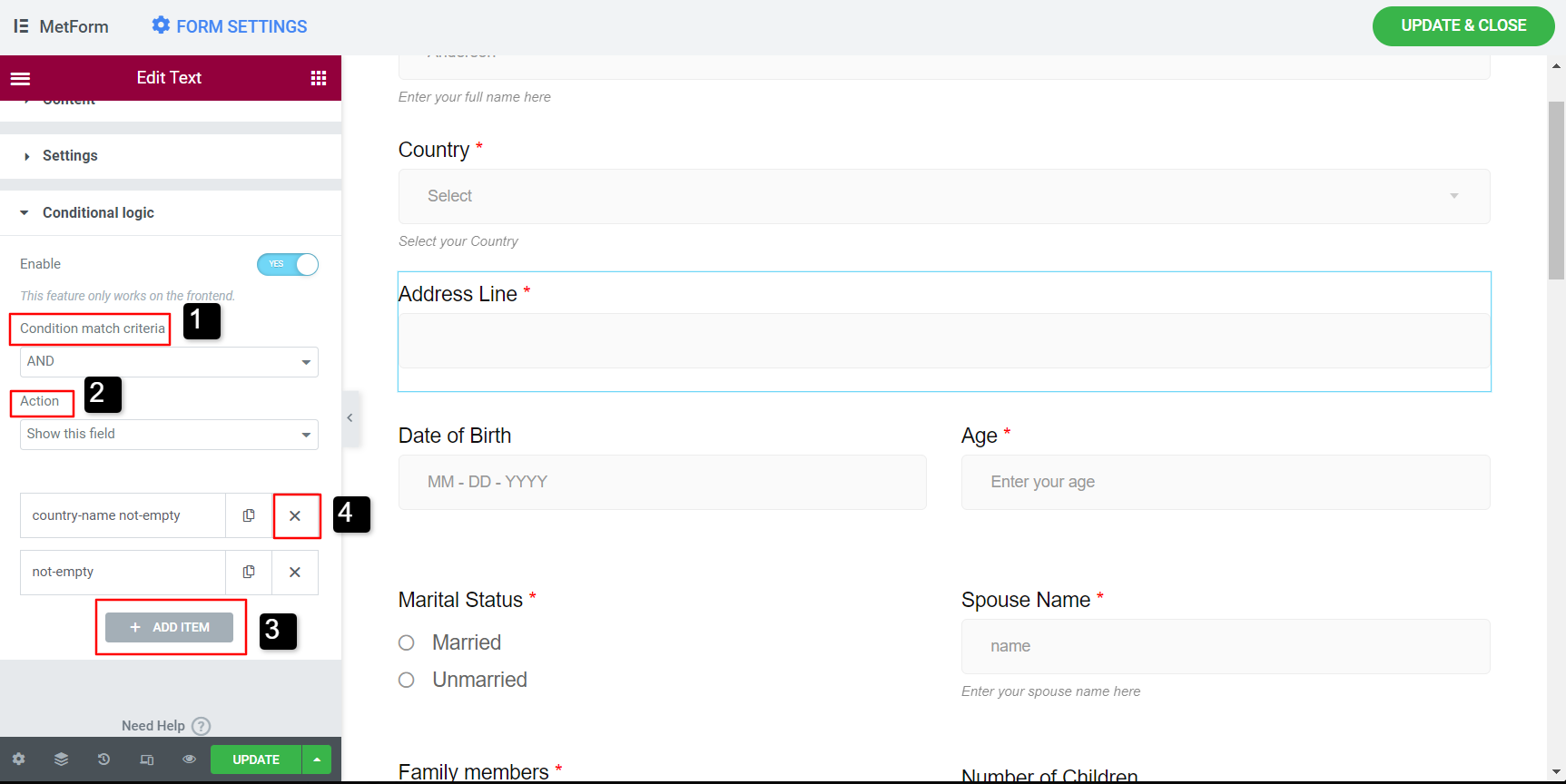
Step 8: Agora defina as condições para o campo. Debaixo de Se campo, insira o nome do campo País (copiado de Passo 2). Em seguida, defina o Correspondência (comparação) casos.
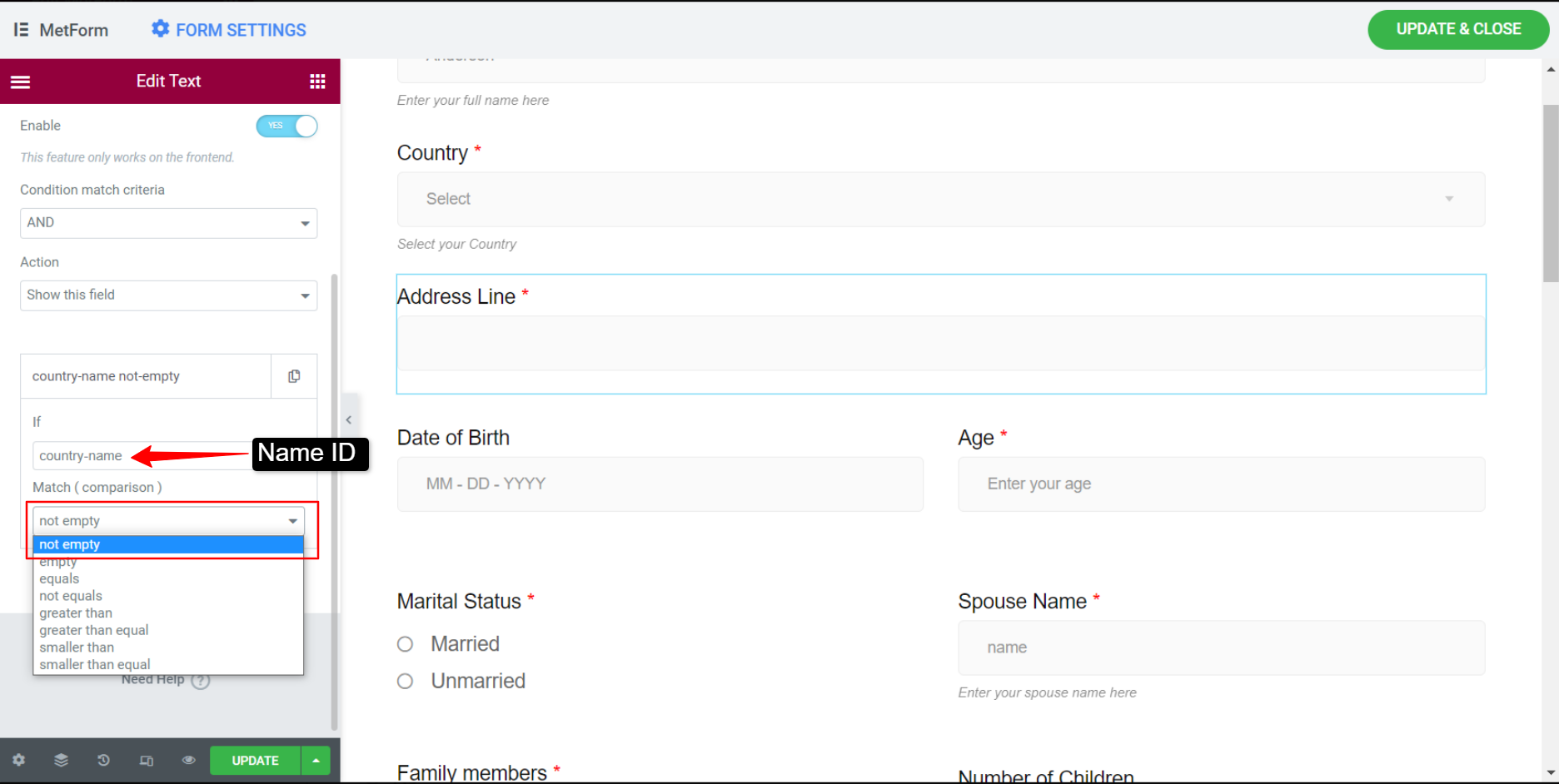
Existem diferentes casos de correspondência para condições. A seguir, descreveremos como usar esses casos de correspondência individualmente para formulários de lógica condicional para Elementor.
Lógica condicional para vazio/não vazio #
Neste caso, digamos, o campo “Linha de Endereço” aparecerá quando o usuário selecionar um nome de País. Para aplicar lógica condicional a este caso:
- Cole o Nome do país no Se campo de acordo com Passo 2 e Etapa 7.
- Colocou o Corresponder caso para não está vazio.
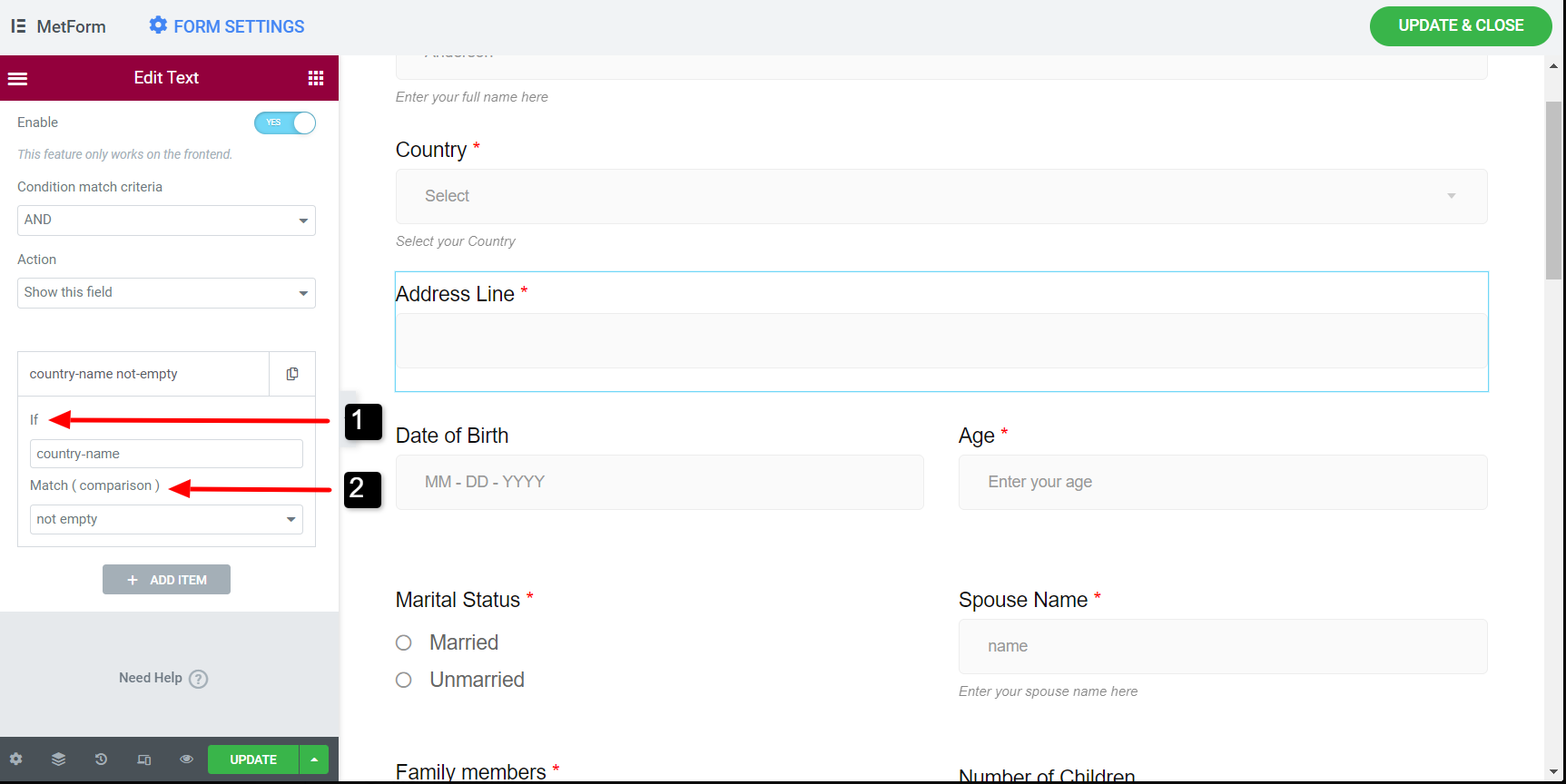
Siga o mesmo processo para a condição Vazio.
Lógica Condicional para Iguais/Diferentes #
Neste caso, digamos que o campo “Nome do Cônjuge” aparecerá quando um usuário selecionar Estado Civil como Casado. Para este caso,
- Copie o Nome do estado civil e cole-o no Se o campo Nome do Cônjuge. (Semelhante à Etapa 2 e Etapa 7).
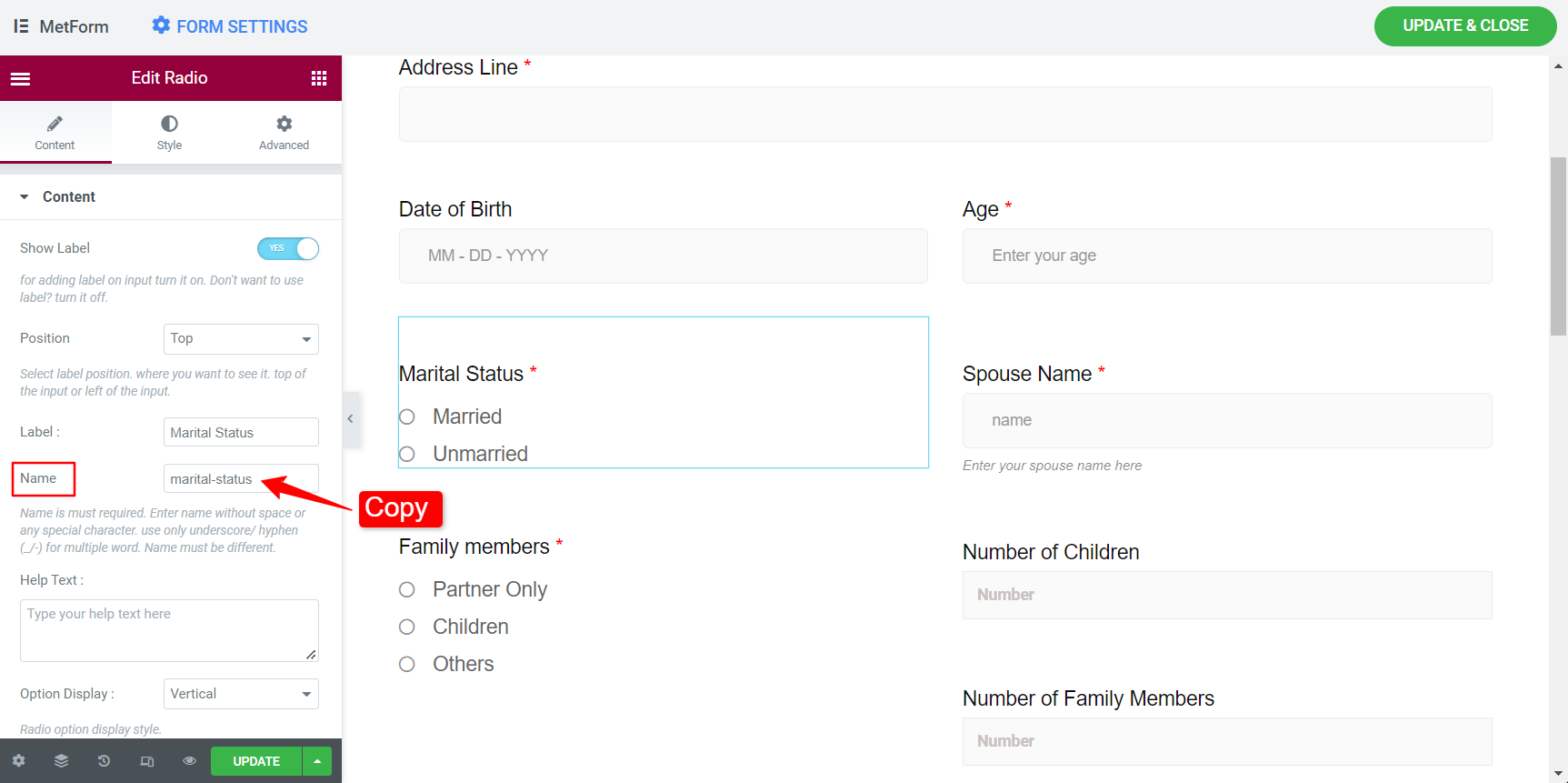
- Em seguida, role para baixo até a opção Rádio e copie Valor Opcional para opção Casada.
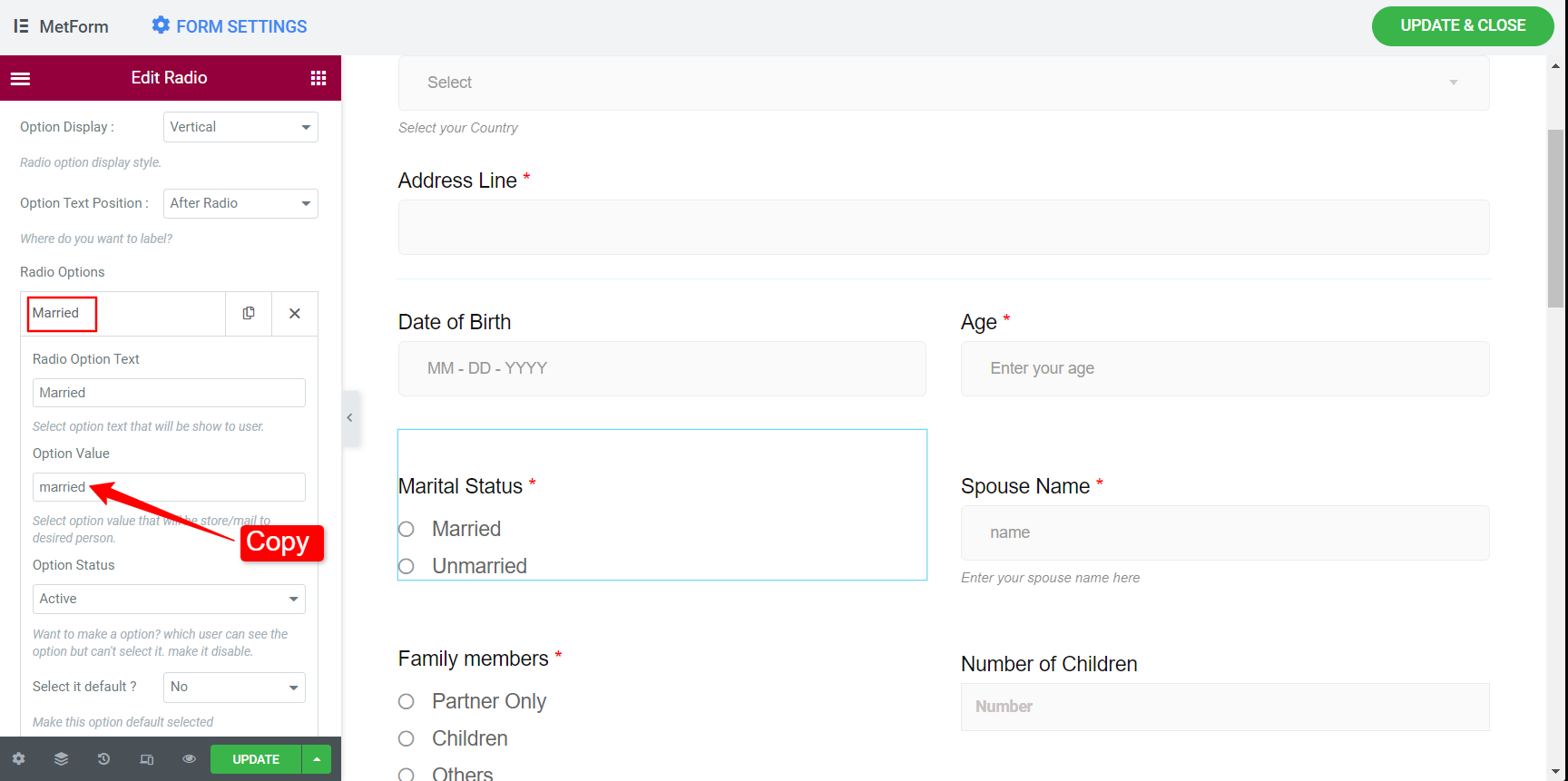
- Agora vá para a seção Lógica Condicional para Nome do Cônjuge e habilite-a.
- Em seguida, selecione o caso Match como É igual a.
- Introduzir o Valor de correspondência como casado (valor opcional para casado).
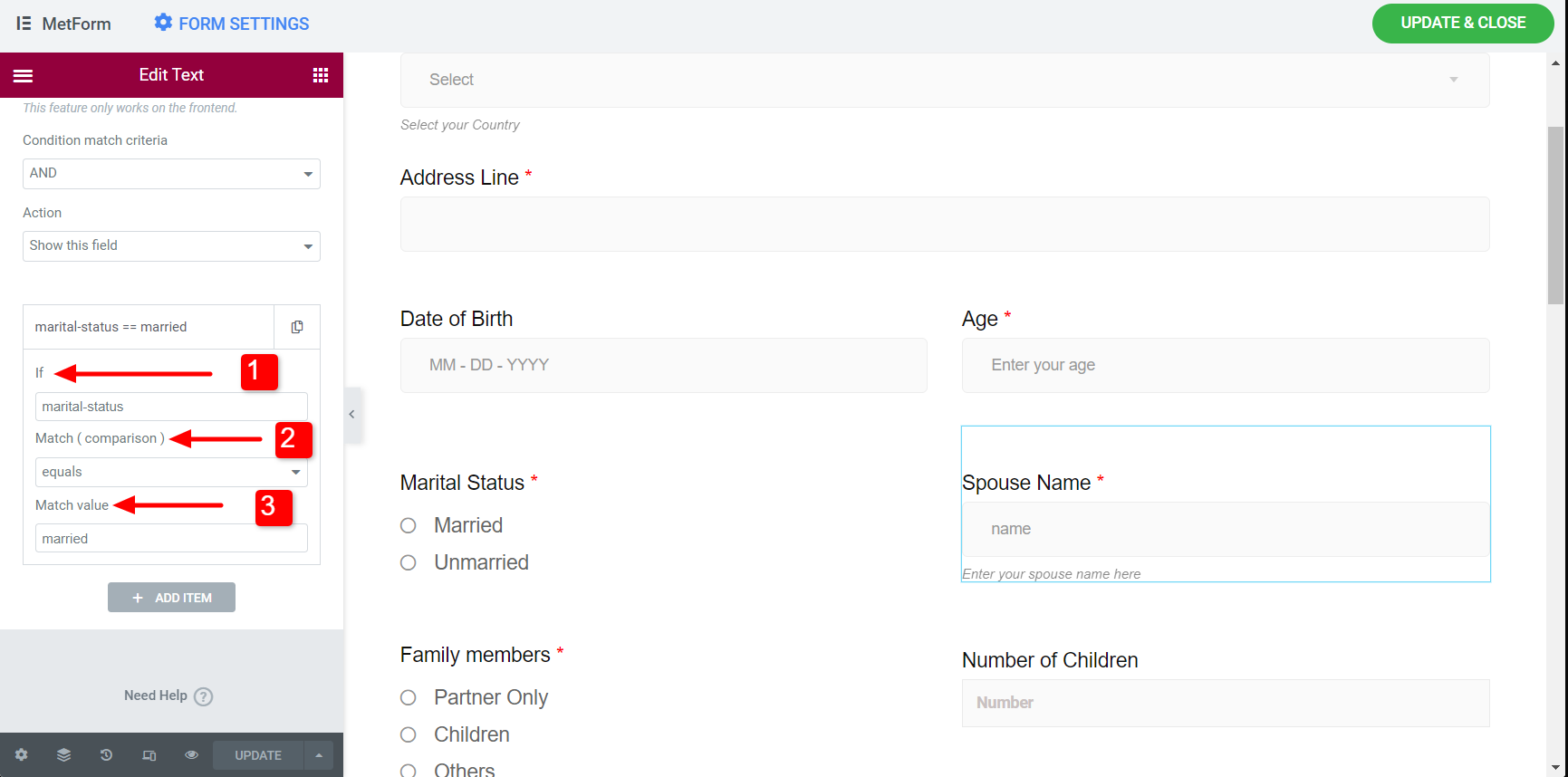
Siga o mesmo processo para a condição Diferente.
Conditional Logic for greater than/ greater than equal/ smaller than/ smaller than equal #
For these cases, let’s say, the Marital Status field will appear when the Age is greater than or equal to 18. To apply conditional logic to this case:
- Copie o Nome da idade e cole-o no Se campo do Estado Civil. (Semelhante à Etapa 2 e Etapa 7).
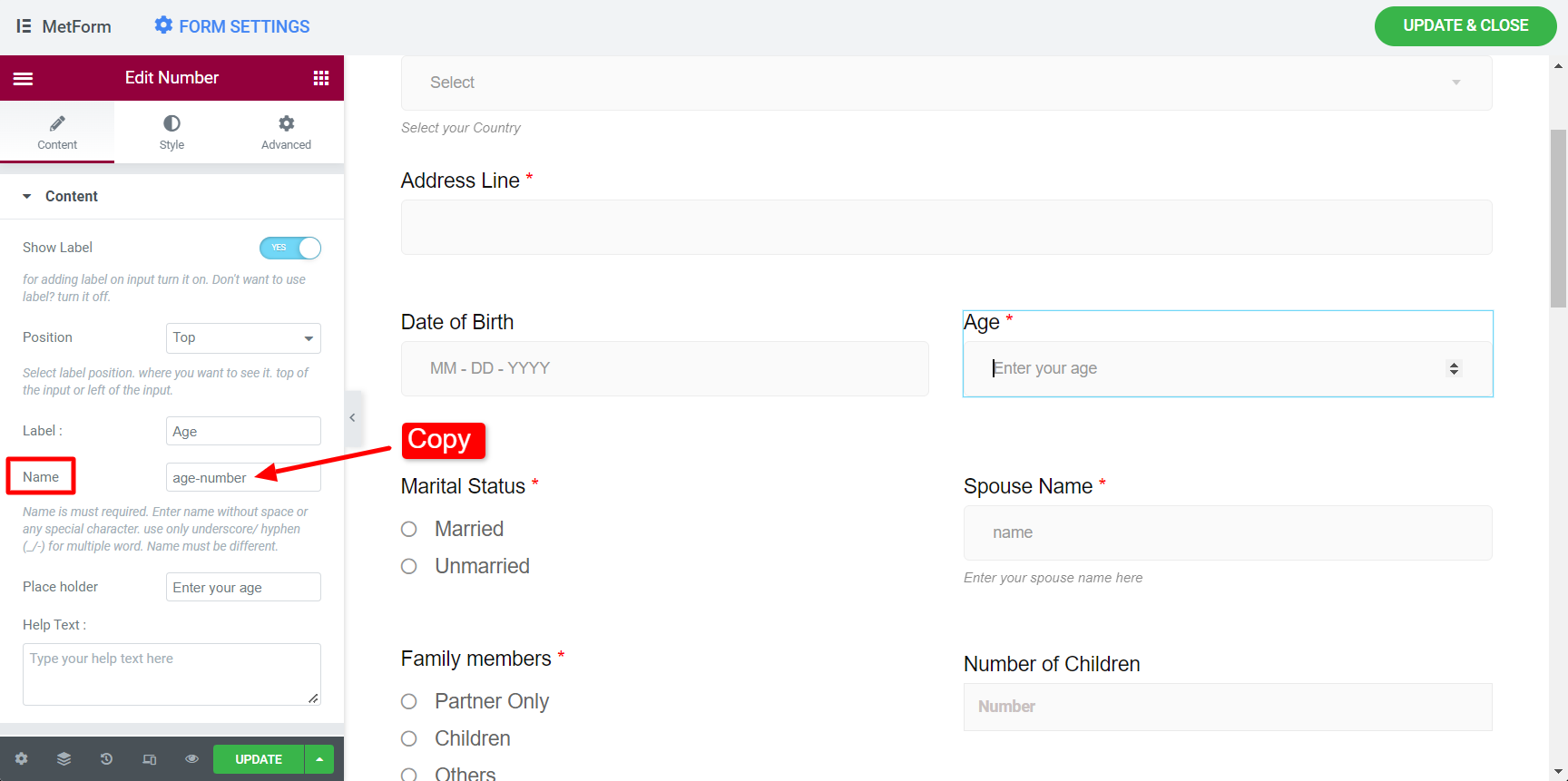
- Agora vá para a seção Lógica Condicional para Estado Civil e habilite-a.
- Selecione o caso Match como maior que igual.
- Introduzir o Valor de correspondência como 18.
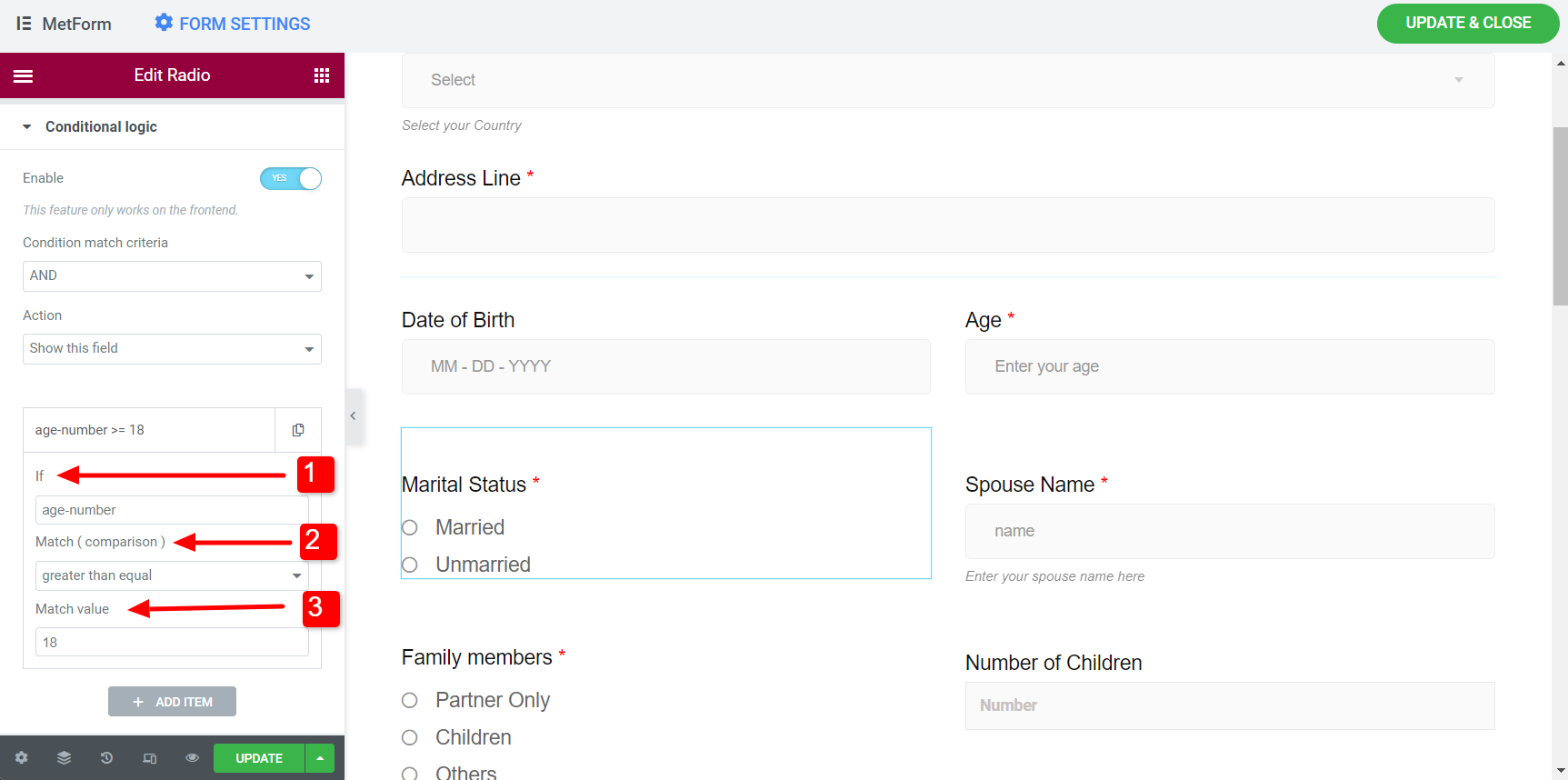
Follow the same procedure for Greate Than, Smaller Than, and Smaller than equal conditions using this best free WordPress conditional form builder.
By following the steps above, you can easily add Conditional Logic to forms using the MetForm Conditional Logic Pro feature.




